Ако тражите водич за управљање диском у оперативном систему Виндовс 10, онда ће вам овај чланак помоћи у сваком аспекту који се односи на њега. Пратите чланак да бисте сазнали више о управљању дисковима у оперативном систему Виндовс 10.
Диск у систему чува све податке, укључујући ваше кључне датотеке, слике, видео записе и друге фасцикле. Да бисте управљали датотекама и фасциклама, морате да управљате диском. Већина вас можда не зна за управљање дисковима, софтвер који може помоћи у управљању и друге кључне начине који могу управљање диском у оперативном систему Виндовс 10 лако. У овом чланку смо поделили сваки детаљ у вези са управљањем диском. Дакле, без даљег одлагања, почнимо тако што ћемо прво разумети шта је управљање дисковима.
Шта је управљање дисковима?
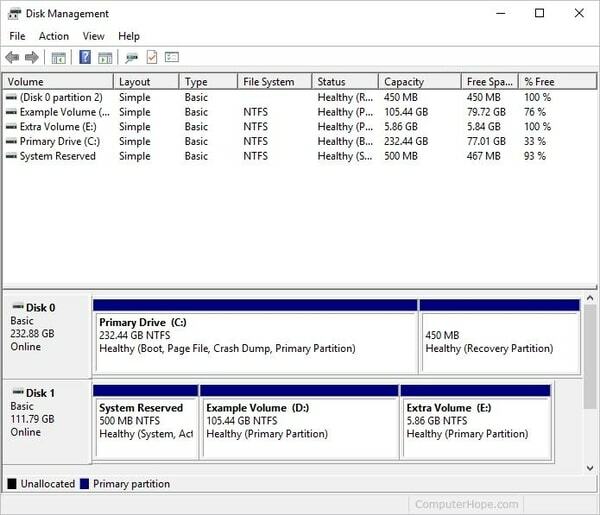
Управљање дисковима је први пут у Виндовс КСП увео Мицрософт. Овај услужни програм помаже кориснику да детаљно упозна здравље и информације о диску. Користећи управљање диском, корисник може чак да креира или избрише партицију. Штавише, може се посматрати изглед, систем датотека, слободан простор, тип, капацитет и друге детаље везане за диск.
Ако не знате како да отворите Виндовс 10 онда, прочитајте следећу тачку.
7 најбољих начина за отварање управљања дисковима у оперативном систему Виндовс 10
Ево неких од најбољих и најједноставнијих начина да вам помогнемо да отворите управљање дисковима.
1. Отворите управљање дисковима користећи мени за брзи приступ
Ово је веома једноставан метод који се може користити за отварање управљања диском. Пратите доле наведене кораке да бисте га отворили.
- Кликните десним тастером миша на старт дугме из доњег левог угла екрана.
- Након што кликнете на њега, појавиће се мени.
- У менију кликните на Управљање диска опција за отварање.
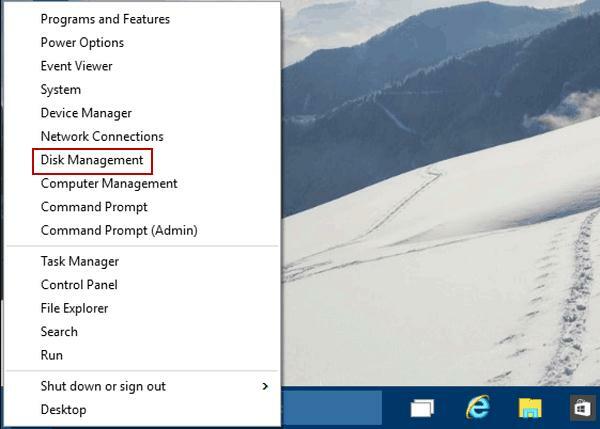
Прочитајте такође: Најбољи софтвер за анализу простора на диску за Виндовс
2. Отворите управљање дисковима у оперативном систему Виндовс 10 користећи Рун
Команда рун је веома корисна за отварање сваког програма система. Хајде да погледамо како можете да отворите Виндовс 10 прозоре за управљање диском помоћу покретања.
- Притисните 'Виндовс“ + „Р’ заједно да бисте отворили команду за покретање.
- У прозору откуцајте „дискмгмт.мсц“ у пољу за претрагу.
- Након што га унесете, кликните на опцију „ОК“.
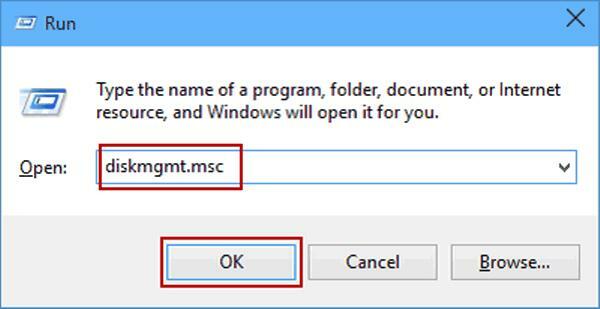
3. Отворите Виндовс 10 Диск Манагемент користећи овај рачунар
Следећи метод за отварање управљања диском је веома лак, али већина вас није пробала овај метод. Да бисте сазнали кораке, прочитајте у наставку.
- На радној површини, десни клик на „Овом рачунару“.
- Појавиће се мени са разним опцијама.
- Кликните на 'Управљати' опција.
- А ново управљање рачунаром прозор ће се отворити.
- У одељку за складиштење изаберите „Управљање диска' опција.
4. Отворите управљање дисковима користећи претрагу
Још један врло једноставан метод који је врло чест је отварање управљања диском.
- Кликните на оквир за претрагу на траци задатака.
- Тип управљање диска на кутији.
- Појавиће се листа резултата претраге, изаберите „Креирајте и форматирајте партиције чврстог диска' опција.
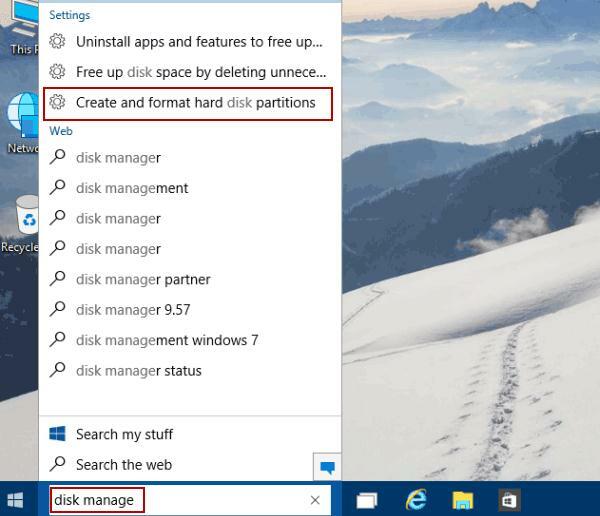
Опширније: Најбољи софтвер за клонирање диска за Виндовс
5. Покрените команду у пољу за претрагу да бисте отворили управљање дисковима
Већ сте проверили начин отварања управљања диском помоћу команде рун. Веома је сличан том методу. Проверите испод да бисте сазнали како.
- У пољу за претрагу откуцајте дискмгмт.мсц.
- На листи опција кликните на „дискмгмт' опција.
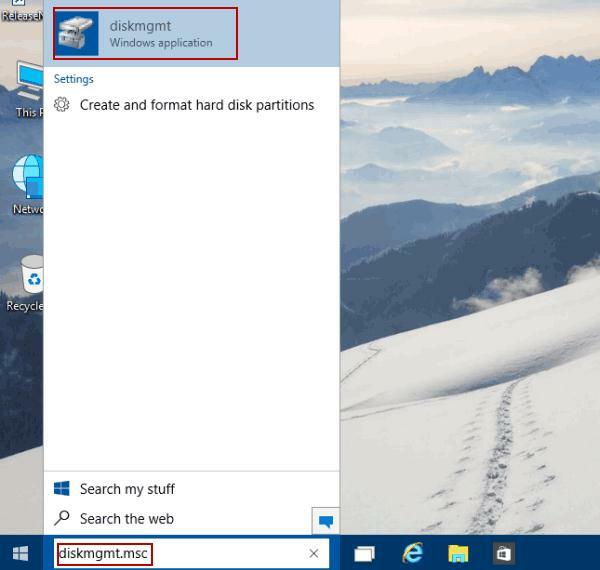
6. Отворите управљање дисковима помоћу командне линије
Ово може бити нова метода за кориснике који не знају за командни редак. Овај метод укључује и употребу команде за покретање.
- Отвори 'Покрени команду’ притиском на „Виндовс“ + „Р’ кључ заједно.
- У поље за претрагу команде за покретање унесите „цмд’ и притисните ОК.
- Појавиће се нови прозор командне линије.
- У командном прозору унесите 'дискмгмт“ и притисните ентер.
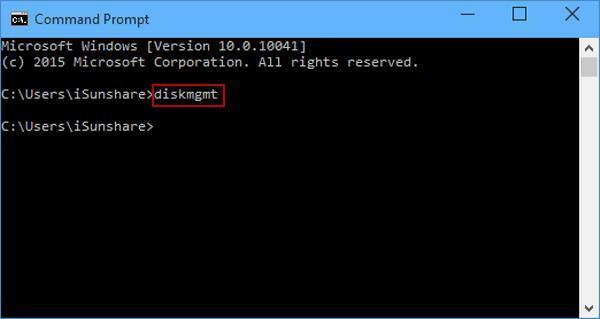
7. Отворите управљање дисковима у оперативном систему Виндовс 10 користећи ПоверСхелл
Овај метод је веома сличан методу командне линије. Проверите испод да бисте сазнали како да отворите управљање дисковима помоћу ПоверСхелл-а.
- Тражити ПоверСхелл у пољу за претрагу.
- У прозору ПоверСхелл откуцајте „дискмгмт“ и притисните ентер.
Ово је 7 најбољих метода помоћу којих можете лако отворити управљање дисковима на свом лаптопу или рачунару. Можете одабрати методу према вашим жељама.
Опширније: Најбољи бесплатни софтвер за управљање партицијама за Виндовс ПЦ
Како проширити партицију помоћу Виндовс 10 управљања диском?
У вашем систему, сигурно сте видели различита имена дискова као што су Локални диск Ц, Локални диск Д и слично. Ово су партиције диска или подељени простор на диску, креирани су да вам помогну у чувању различитих датотека на другој локацији.
Понекад ћете можда сматрати да вам је потребно више партиција да бисте ефикасно складиштили и организовали своје датотеке. Дакле, овде смо споменули кораке које можете користити да поделите или партиционирате свој чврсти диск уз помоћ управљања диском у оперативном систему Виндовс 10.
Изаберите било који метод од горе наведених 7 метода и отворите управљање диском. Након тога следите доле наведене кораке.
- Након отварања Виндовс 10 управљање дисковима, кликните десним тастером миша на диск на који желите да проширите партицију.
- Појавиће се нова листа, са листе изаберите „Прошири јачину звука' опција.
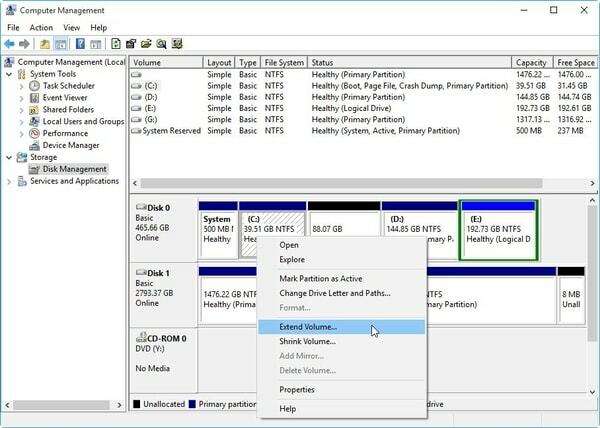
- Сада можете лако напредовати тако што ћете проширити партицију диска. (Понекад можете приметити да је опција засивљена. У том случају постоји непрекидни недодељени простор.)
Како смањити основни волумен у оперативном систему Виндовс 10 помоћу управљања диском?
Ако желите да смањите употребу једног диска, онда је смањење диска најбоља опција коју можете да користите. Смањивањем величине диска можете лако ограничити датотеке за складиштење и направити другу партицију преосталог простора.
Постоји много метода које можете користити да смањите запремину диска, можете користити софтвер или искористити помоћ за управљање диском у Виндовс 10, 8, 7 и старијим верзијама. У наставку смо навели кораке који се могу користити за смањење диска.
- Отвори Виндовс 10 управљање дисковима користећи било који горе наведени метод.
- У прозору за управљање диском изаберите диск који желите скупља а затим кликните десним тастером миша на њега.
- Појавиће се нови мени, на исти начин на који се појавио у претходној методи.
- Кликните на 'Смањити обим“ опцију, а затим пратите кораке са екрана.
Ово је начин на који можете лако смањити запремину диска користећи подразумевани метод, осим овога можете чак изабрати да користите софтвер за исто. Док бирате софтвер, проверите понуду јер постоји много доступних опција које нуде одличне функције по веома нижој цени.
Прочитајте такође: Најбољи бесплатни софтвер за снимање дискова
Како променити слово диска?
Слова погона су подразумевана и уобичајена на сваком рачунару док се корисник не промени. Систем додељује назив драјву по абецедном реду. Можете лако променити име користећи Виндовс 10 управљање диском и именовати га онако како желите.
Пратите доле наведене кораке да бисте лако променили име диск јединице уз помоћ управљања диском у оперативном систему Виндовс 10.
- Отвори управљање диска и кликните десним тастером миша на диск који желите да преименујете.
- Појавиће се нови мени, изаберите „Промените слово диска и путање’ опција из менија.
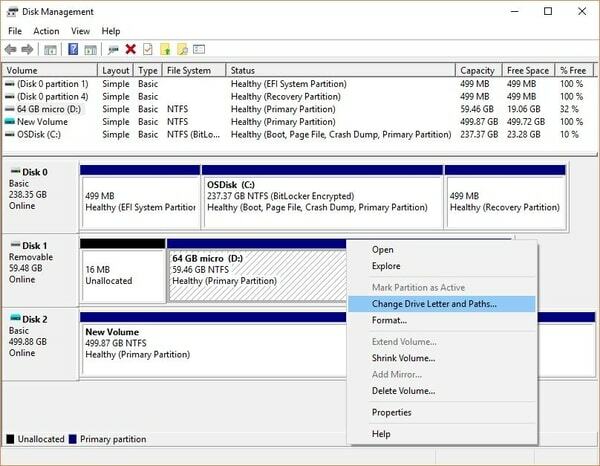
- Сада изаберите промени ако желите да промените име или изаберите адд ако желите да додате име новом диску.
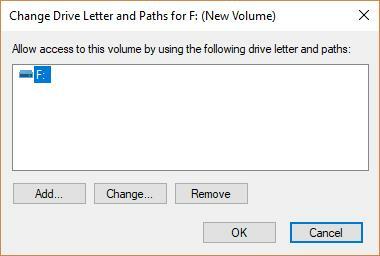
- Након промене имена, изаберите опцију „ОК“.
Овако можете лако да промените име диска и да се решите тих подразумеваних назива дискова. Након горе наведених корака, можда ћете наићи и на други прозор у којем стоји „о томе како програми који се ослањају на слово управљачког програма можда неће исправно радити“, изаберите опцију „Да“.
Сада када знате ручне методе за промену и подешавање поставки које се односе на ваш диск. Следеће смо навели софтвер који се може аутоматски прилагодити и помоћи вам у процесу.
Топ 3 најбоља бесплатна софтвера за управљање партицијама за Виндовс
Управљање диском може бити тежак задатак за неке кориснике, због чега постоји много софтвера који се могу користити за управљање вашим диском. Ако имате софтвер, онда можете лако да се завалите и опустите се јер ће софтвер управљати свиме што је у вези са диском, укључујући партиције, скупљање и друго.
Да бисте сазнали више о софтверу, погледајте листу.
1. Ниуби Партитион Едитор
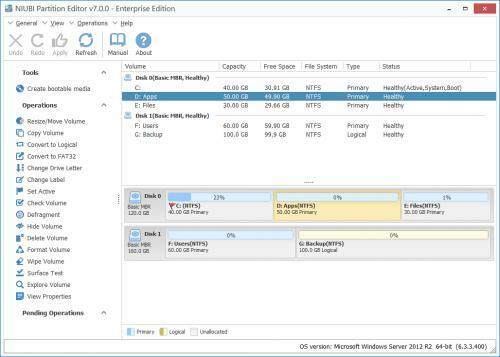
Ниуби Партитион Едитор је одличан софтвер који помаже у управљању дисковима Виндовс 10, 8, 7 и претходним верзијама. Користећи овај софтвер можете лако да проширите, смањите и управљате партицијама диска, било да имате екстерни или унутрашњи чврсти диск, овај софтвер може лако да управља њима.
Најбољи део софтвера је то што ради супер брзо, за разлику од других софтвера не морате да чекате док се софтвер не покрене. Осим ових функција, софтвер може помоћи у оптимизацији система, клонирању и миграцији, претварању партиције диска и сигурности података.
Преузимање
Опширније: Најбољи софтвер за дефрагментацију диска за Виндовс
2. АОМЕИ Партитион Ассистант
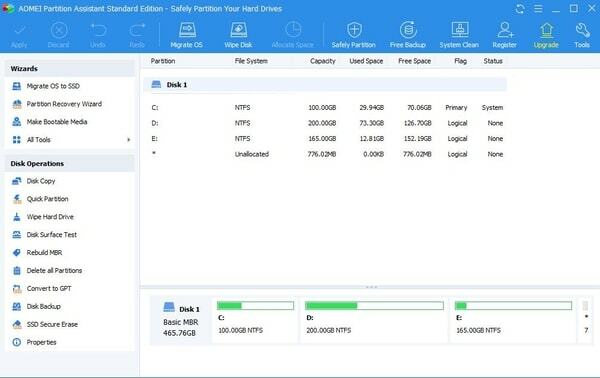
АОМЕИ Партитион Ассистант је софтвер који се бесплатно користи и који је дизајниран да помогне у управљању дисковима за Виндовс 10/8/7. Ако желите да користите овај софтвер за личну или кућну употребу, онда је ово најбоља опција доступна на тржишту без икаквих трошкова. Чак и ако желите да надоградите софтвер, то можете учинити плаћањем претплате.
Помоћу софтвера можете лако променити величину/премештати партиције, спајати партиције, клонирати диск, мигрирати ОС на ССД, Виндовс 10 управљање диском. Брисати партиције, правити чаробњаке за покретање ЦД-а и још много тога. Уз компатибилност у већини Виндовс ОС-а, ово је одличан избор.
Преузимање
3. Ацронис Диск Дирецтор
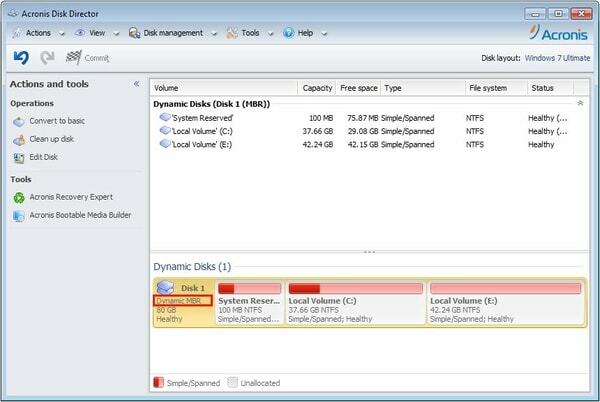
На крају, софтвер Ацронис Диск Дирецтор је одличан софтвер који може лако да управља вашим диском. Помоћу овог софтвера можете обављати различите функције као што су клонирање диска, уређивање диска и управљање партицијама. Софтвер стално добија ажурирања која га чине бољим.
У најновијем ажурирању, софтвер је добио нове функције као што је проширена подршка за хардвер и подржава 4К изворне чврсте дискове. Софтвер је компатибилан са скоро сваким Виндовс ОС-ом. Штавише, софтвер такође може помоћи у опоравку партиција.
Преузимање
Ова три су најбољи софтвер који може помоћи у управљању дисковима у оперативном систему Виндовс 10. Можете одабрати софтвер који испуњава ваше захтеве.
Решавање проблема у управљању дисковима
Проблеми и грешке се могу видети док користите Виндовс 10 управљање диском. Да бисмо вам помогли са тим проблемима, навели смо неке од најбољих и најчешћих начина за решавање проблема. Да бисте сазнали више о њима, погледајте листу испод.
1. Ако се суочите са проблемом са веза екстерног диска. У том случају, морате га поново прикључити, изабрати радњу и затим поново скенирајте опцију дискова. Након поновног скенирања дискова проблем ће бити решен и поново можете лако да повежете диск.
2. Ако се диск приказује ван мреже када је повезан са системом. У том случају можете једноставно кликните десним тастером миша на опцију 'и' а затим са листе изаберите опцију на мрежи.
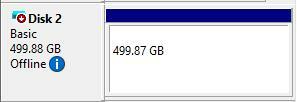
3. Осим овога, проблем може бити са хардвером који можете једноставно исправити заменом хардвера. Било да је у питању кабл или порт, можете покушати да користите друге опције за повезивање.
Такође прочитајте: 20 најбољих бесплатних програма за ажурирање драјвера за Виндовс 10, 8, 7 у 2021. [Ажурирано]
Завршне речи: Виндовс 10 Управљање диском: Добијте потпуну помоћ у управљању дисковима
Изнад смо навели кораке и методе које можете користити за отварање управљања диском, партиције на диску, смањење простора на диску и другог софтвера за управљање диском. Осим овога, поменули смо и неке начине за решавање проблема. Надамо се да смо вам помогли да решите недоумице везане за управљање дисковима. Ако смо по вама нешто оставили. Реците нам, ми ћемо их ажурирати.
Често постављана питања (ФАК)
Који је најбољи софтвер за управљање дисковима?
Ниуби Партитион Едитор је најбољи софтвер за управљање дисковима који вам лако може помоћи у креирању партиције, смањењу простора и лаком управљању диском. Да бисте сазнали више о софтверу, погледајте листу софтвера поменутог изнад у чланку.
Која је функција управљања дисковима?
Управљање диском вам омогућава да обављате различите функције за напредне задатке складиштења. Можете лако да извршите функцију која помаже у управљању диском у смислу складиштења, као и здравља. Осим тога, можете проверити и друге функције диска.
Која је пречица за управљање диском?
Кликните десним тастером миша на икону Виндовс у доњем левом углу екрана и изаберите управљање диском из менија који се појавио.
Који су различити алати за управљање дисковима?
Листа различитих алата за управљање дисковима укључује следеће:
- Алат за партицију
- Алат за скупљање
- Преименујте диск
- Проширите партицију диска
- Избришите партицију за управљање диском у оперативном систему Виндовс 10
- Форматирање диска
- Промените систем датотека драјвера
Како избрисати или форматирати партицију у оперативном систему Виндовс 10?
Пратите доле наведене кораке да бисте избрисали или форматирали партицију у Виндовс 10 управљању диском:
- Отворите управљање дисковима
- Кликните десним тастером миша на диск који желите да избришете
- Са листе опција изаберите опцију за брисање јачине звука
- Појавиће се нови прозор који тражи дозволу, кликните на опцију „Да“.
Шта је Виндовс 10 партиција за опоравак управљања диском?
Партиција за опоравак у оперативном систему Виндовс 10 ради у тренутку квара система. Помаже у опоравку фабричких подешавања оперативног система.